設定情報出力
各種マスタの設定情報を出力し、ダウンロードすることができます。
問題調査のために設定情報を問合せ先に送付する場合に当機能を利用します。
出力した設定情報を取り込んで利用することはできません。
設定情報を出力する
-
 > 設定情報出力 をクリックします。
> 設定情報出力 をクリックします。 -
設定情報出力画面で
 をクリックします。
をクリックします。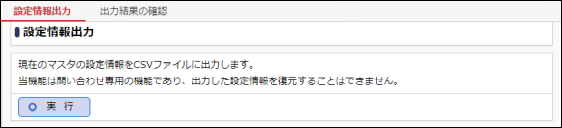
-
確認メッセージが表示されます。内容を確認し、
 をクリックします。
をクリックします。 -
 をクリックします。
をクリックします。
実行結果の確認を行います。詳細は、「出力結果を確認する」の項を参照してください。
出力結果を確認する
-
設定情報出力画面にて、
 をクリックします
をクリックします
出力結果の確認画面にて、状態を確認します。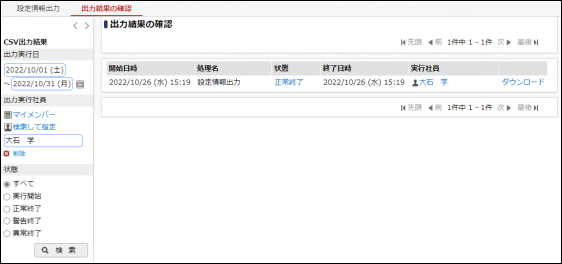
項目名 説明 出力実行日
出力を実行した開始日を指定します。
出力実行社員
出力を実行した社員を指定します。
状態
実行結果の状態を指定します。

指定した条件で検索を行います。また、一覧を更新する場合に実行します。
■状態の表記 状態 説明 実行開始
実行中であることを指します。
正常終了
処理が正常終了したことを指します。
 が表示されます。
が表示されます。 をクリックし、出力された結果をダウンロードしてください。
をクリックし、出力された結果をダウンロードしてください。
ダウンロードするファイルはZIP形式です。「■ダウンロードファイルについて」を参照してください。警告終了
該当データがない場合、警告終了となります。
 をクリックし、実行結果と警告エラーの詳細を確認してください。
をクリックし、実行結果と警告エラーの詳細を確認してください。異常終了
エラーが発生し、異常終了したことを指します。
 をクリックし、エラーの詳細を確認してください。■ダウンロードファイルについて
をクリックし、エラーの詳細を確認してください。■ダウンロードファイルについてダウンロードするファイルはZIP形式となり、各種マスタの設定情報のCSVファイルが含まれます。
社員情報の下記項目は伏せ字で出力されます。
氏名、フリガナ、ログインパスワード、承認パスワード、メールアドレス、メールパスワード、携帯電話番号、携帯メールアドレス -
一覧の状態欄のリンクをクリックすると、実行結果詳細表示画面/エラー詳細表示画面が表示され、出力時に指定した条件や出力件数、警告・異常終了時のエラー内容が表示されます。
■正常終了の場合実行結果表示画面が表示されます。
出力された各マスタ情報の件数が確認できます。<実行結果表示画面>
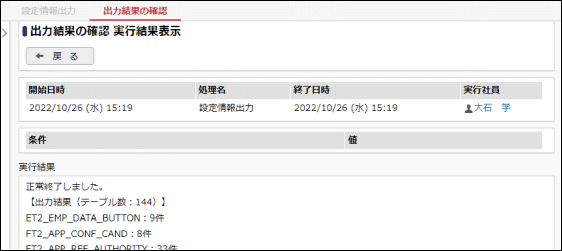 ■警告終了の場合
■警告終了の場合エラー内容表示画面が表示されます。
警告の内容を確認します。出力対象件数が0件の場合“警告終了”となります。■異常終了の場合エラー内容表示画面が表示されます。エラーになった原因を確認します。
状況欄が、“実行待ち”、“実行中”の場合は、左ペインの
 をクリックし、一覧を更新してください。また、出力実行日を変更し検索することにより、過去に出力した情報を確認できます。
をクリックし、一覧を更新してください。また、出力実行日を変更し検索することにより、過去に出力した情報を確認できます。